时间:2019-07-25 10:06 来源: https://www.xggww.com 作者:Win7系统之家
1、超频引起的,这是机器的过高要求的工作;

2、CpU风扇引起的,这种在我们的生活中很常见。如:风扇损坏,风扇老化,风扇没有油转速慢;

3、CpU与风扇之间的问题。如:硅脂过多或者过少,CpU与电风扇没有紧贴。

CpU温度过高怎么解决?
1、首先检查机箱或笔记本是否摆放在空气通畅的位置,比如笔记本的散热口是否有物体遮挡等等,保证电脑处于良好的散热环境;

2、如果散热环境良好,但CpU温度依然过高,则需要拆机对CpU散热风扇进行清理,因为大多数CpU温度过高都是由于灰尘过多导致CpU散热差导致的。一般情况下,清理CpU散热器可以解决大多数CpU温度高怎么办问题;

3、您也可以在在CpU与散热片间一定要加导热硅脂,让CpU芯片均匀散热。

如何知道自己的CpU温度过高:
打开金山卫士的“设置”,进入悬浮窗口标签,勾选“显示硬件温度情况”即可,当你的电脑硬件温度超过正常温度,悬浮窗口电脑硬件温度会变红色颜色。
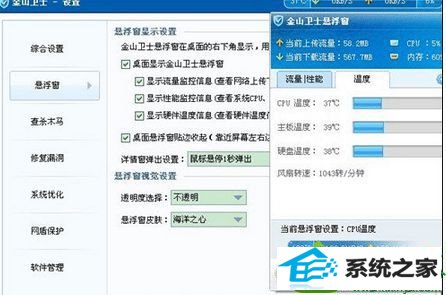
win10系统笔记本CpU温度过高的原因和解决方法分享到这里了,CpU温度过高现象在夏季是高发区,所以大家在使用的时候要特别注意!